【无标题】向日葵APP远程控制电脑需要输入windows账号密码的解决方法 |
您所在的位置:网站首页 › windows密码和pin密码是一个么 › 【无标题】向日葵APP远程控制电脑需要输入windows账号密码的解决方法 |
【无标题】向日葵APP远程控制电脑需要输入windows账号密码的解决方法
|
刚刚在电脑上和手机上安装了向日葵软件,并同时登录了一个向日葵账号。打开手机上的向日葵APP,想远程控制这台电脑进行一些操作。点击设备,并没有发现我的这台电脑。
却出现了如下图所示的界面,让我输入账号,密码。我想了想,我的这台电脑并没有设置账号密码呀。
如果不想这台电脑时时处在远程协助的状态,可在向日葵PC端,“远程协助”—“设置”----“常规”----“解绑本机”
|
【本文地址】
今日新闻 |
推荐新闻 |
 然后,我点击远协,点击“局域网扫描”
然后,我点击远协,点击“局域网扫描” 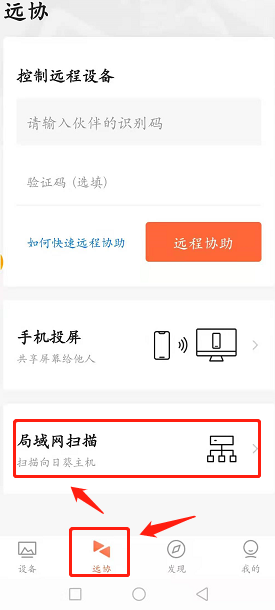 终于找到我的这台电脑了,点击如图所示的图标
终于找到我的这台电脑了,点击如图所示的图标  这时弹出了下面的这个界面,点击“桌面控制”,想远程控制我的这台电脑
这时弹出了下面的这个界面,点击“桌面控制”,想远程控制我的这台电脑 
 于是,我另辟蹊径,打开我电脑上的向日葵PC端,点进远程协助,再点击“设置”
于是,我另辟蹊径,打开我电脑上的向日葵PC端,点进远程协助,再点击“设置” 点击“常规”发现,并未加入,然后点击后面的“加入列表”
点击“常规”发现,并未加入,然后点击后面的“加入列表”  点击“立即加入(无人值守)”
点击“立即加入(无人值守)” 设置好密码,点击“完成加入”
设置好密码,点击“完成加入”  这时,打开手机上向日葵APP,点击“设置”,这时可以看到自己的想要远程控制的电脑了,点击进去
这时,打开手机上向日葵APP,点击“设置”,这时可以看到自己的想要远程控制的电脑了,点击进去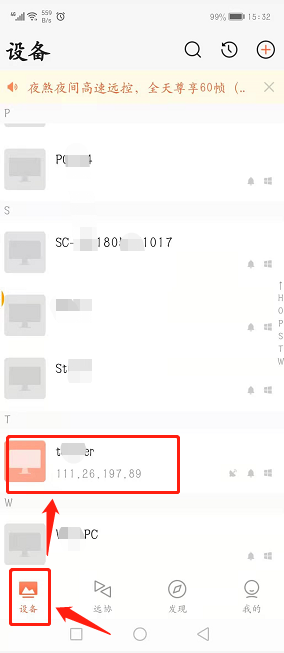 点击 “桌面控制”
点击 “桌面控制” 输入刚刚设置的密码,点击“连接”
输入刚刚设置的密码,点击“连接”  这时,就可以看到 远程控制电脑 桌面,想怎么操作就怎么操作吧。
这时,就可以看到 远程控制电脑 桌面,想怎么操作就怎么操作吧。